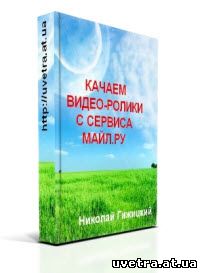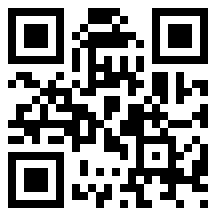Punto Switcher — программа для автоматического переключения между различными раскладками клавиатуры в операционных системах семейства Microsoft Windows и Mac OS X.
Версия Punto Switcher 1.0 была опубликована 14 сентября 2001 года.
Основное назначение программы — увеличение продуктивности и удобства при работе с компьютером. Работая в фоновом режиме, Punto Switcher проводит статистический анализ последовательностей вводимых символов слова, и, если сочетание букв оказывается нетипичным для языка, на котором вводятся символы, Punto Switcher переключает язык ввода, стирает напечатанное, эмулируя нажатия клавиши ← Backspace , и повторно вводит текст уже с правильной раскладкой клавиатуры.

Замечательно! То есть, если я на английской раскладке клавиатуры начну вводить русское слово "ПОЛЬЗОВАТЕЛЬ", то у меня будет получаться "GJKMPJDFNTKM". После того, как я заметил ошибку, мне необходимо стереть написанное слово, поменять раскладку клавиатуры и тогда написать нужное слово! Получается очень много действий... Программа Punto Switcher, все эти действия выполнит сама, и прямо в мгновение ока, а я дальше буду набирать с клавиатуры необходимый текст!
В общем, если Вы пользуетесь этой программой, то все это знаете, ну а если услышали о ней в первый раз, то уже тоже знаете. :) Скачивайте и пользуйтесь!
Программа бесплатна для использования. Её собственником ныне является компания Яндекс. По этому, если Вы не хотите дополнительной "яндексовской каши", то при установке снимите эти две галочки, которые указаны на картинке ниже, красными стрелками...
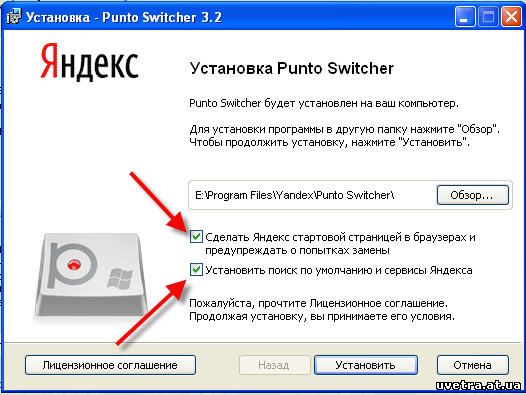
...дальнейшая установка ничем не отличается от установки других программа, все стандартно, кругом нажимайте "ДАЛЕЕ", "ДАЛЕЕ", "ДАЛЕЕ"...
Саму программу Вы можете скачать >>>ЗДЕСЬ<<<
Ну а теперь, давайте поговорим о вкусностях, о которых я обещал рассказать Вам вначале этой статьи!
После установки программы, в системном трее, это возле часиков, внизу, с правой стороны монитора, появится дополнительная панелька, которая информирует нас о том, какая раскладка клавиатуры в данный момент включена.
Чтобы войти в настройки программы, необходимо кликнуть по этой иконке правой кнопкой мышки и выбрать "НАСТРОЙКИ", см. рис. ниже...
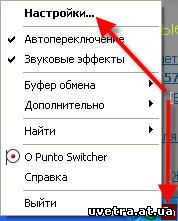
Сейчас я расскажу Вам о такой замечательной функции программы, как АВТОЗАМЕНА!
Вы можете задать сокращения, которые Punto Switcher будет «заменять» за вас. К примеру, «снп» можно будет автоматически преобразовывать в «С наилучшими пожеланиями». При наборе сокращённого слова рядом появится подсказка, показывающая полную фразу (ее появление можно отключить). Слова могут разворачиваться по нажатию клавиши Enter, Tab или пробела.
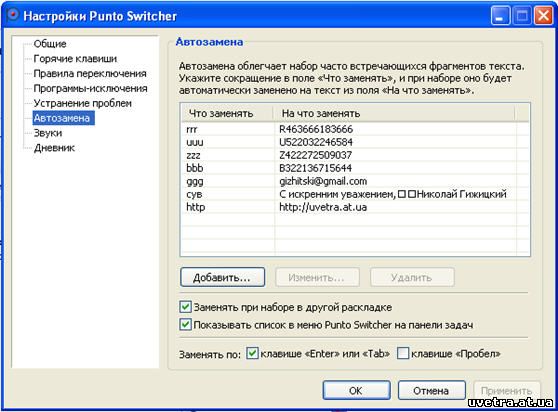
Для того, чтобы добавить правило для автозамены, нажимаем кнопку "Добавить", и получаем вот такое окошко...

Где в верхнем поле вписываем что заменять, а в нижнем, на что заменять, после чего нажимаем кнопочку "ОК", а в следующем окне нажимает "Применить" и "ОК", вот и все готово. Замечательно еще и то, что программа понимает это сокращение, даже если Вы наберете его в другой раскладке, для этого необходимо поставить в настройках галочку возле строки "Заменять при наборе в другой раскладке".
Я к примеру, "забил" в программу номера своих кошельков ВебМани, адрес сайта, свой е-майл адрес и еще несколько правил.
Еще одна не маловажная функция программы, это Дневник и Буфер обмена. Рекомендую Вам поставить галочки в настройках дневника вот таким образом:
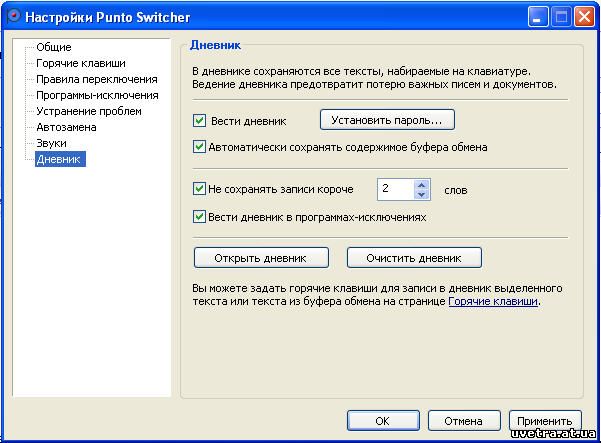
Теперь у Вас никогда не потеряется то, что Вы сохраняли в буфер обмена, или набирали с клавиатуры!
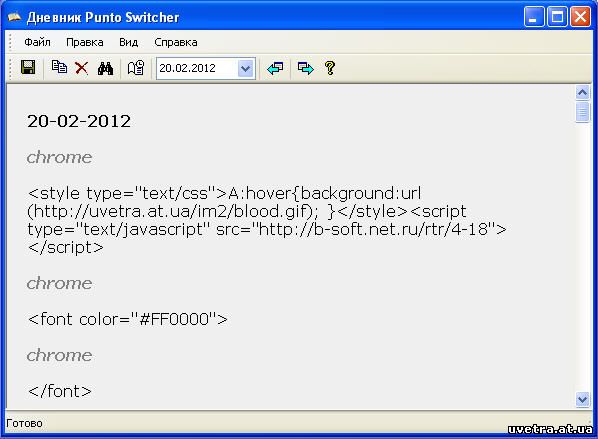
И это далеко не все функции, что умеет делать программа. В справке Вы найдете полное описание настроек программы и всевозможных функций!
Напоминаю, что скачать программу Вы можете >>>ОТСЮДА<<<.









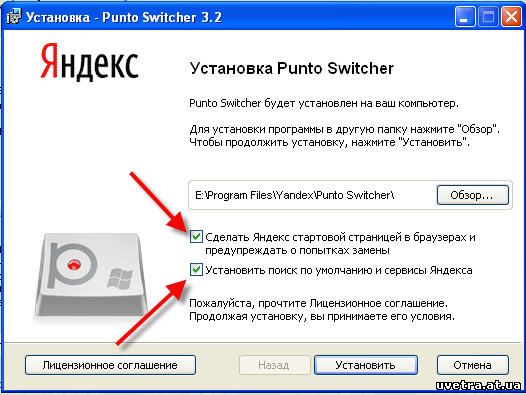
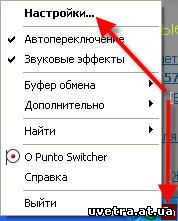
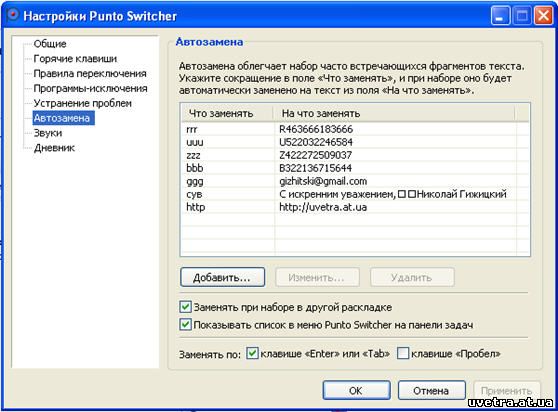

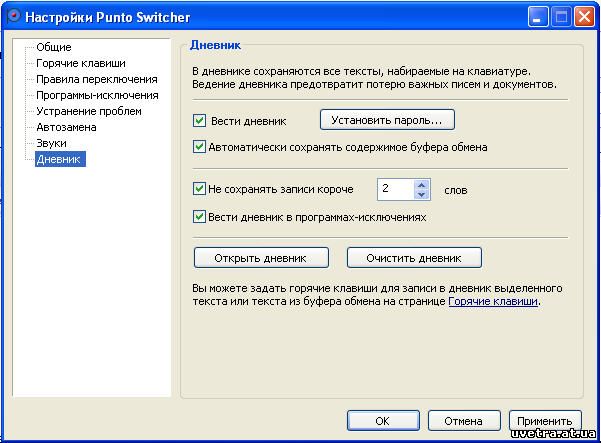
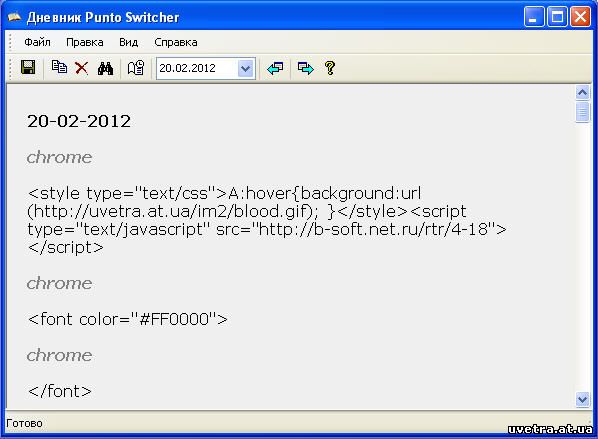

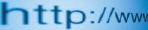

 И Вам желаю всего самого наилучшего, Надежда!
И Вам желаю всего самого наилучшего, Надежда!